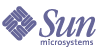
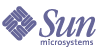
| |
| Sun Java™ System Notes de version de Identity Installation Pack 2005Q4M3 | |
5
Activation de l'internationalisation
Ce document contient des informations sur la configuration d'Identity Manager pour utiliser plusieurs langues ou afficher une langue autre que l'anglais.
Présentation de l'architectureComposants
Remarques supplémentaires :
- Si vous avez chargé un nouveau catalogue dans /config, ce nouveau catalogue a la priorité sur celui par défaut. Cette règle ne s'applique que pour les catalogues du même nom.
- Si vous avez plus d'un fichier de messages, vous pouvez spécifier le catalogue duquel est dérivé une clé de message en spécifiant nomcatalogue:nomclé.
Entrée typique
Les messages sont contenus dans des paires clé/texte et se composent de trois parties :
- Une chaîne de texte, ou clé, qui est un identificateur utilisé par le code pour récupérer les données. Ce composant obligatoire ne doit pas être traduit. Il est utilisé dans la configuration du produit et sert de substituant pour la traduction.
- Un signe égal ("=") séparant la clé du texte. Cet élément est obligatoire.
- Une chaîne contenant des données qui s'affichera lors de l'exécution de l'application. Il s'agit de la traduction, elle est utilisée à la place de la clé à chaque fois que la page est rendue dans le navigateur.
Chaque ligne de la pile de ressources contient deux lignes. Traduisez la seconde chaîne entre guillemets sur chaque ligne.
Certaines chaînes à traduire contiennent des codes spéciaux correspondant à des données qui sont insérées dans la chaîne quand elle s'affiche. Par exemple, si vous avez la chaîne suivante à traduire :
UI_USER_CONNECT={0}, connecté à 100 mb/s
La version rendue de cette chaîne pourrait être jfaux, connecté à 100 mb/s
Les traductions apparaissent en général dans un navigateur, il est donc approprié d'ajouter des balises HTML pour formater la chaîne, comme indiqué ci-après :
_FM_ACCOUNT_ID_HELP=<b>ID du compte</b><br>Entrez un nom pour cet utilisateur. Ce champ est obligatoire.
Activation de la prise en charge de plusieurs languesPour activer la prise en charge de catalogues en plusieurs langues, suivez les étapes ci-après qui sont décrites en détails ci-dessous :
- Téléchargez les fichiers localisés.
- Éditez le fichier Waveset.properties en mettant Internationalization.enabled sur true.
- Importez, éditez et chargez le fichier .\sample\i18n.xml
- Redémarrez Identity Manager
- Choisissez une langue dans l'écran de connexion. De plus, la langue par défaut devrait correspondre à la langue sélectionnée dans le navigateur de l'utilisateur.
Étape un : Téléchargez et installez les fichiers localisés
Opérations préliminaires
Effectuez les tâches suivantes avant d'installer les fichiers localisés :
Téléchargez les fichiers des catalogues de messages
Téléchargez le fichier jar msgcat approprié et mettez-le dans WEB-INF/lib. Le site Web Identity Manager Image Server fournit les fichiers ZIP suivants contenant les fichiers du produit et la documentation localisés.
Téléchargez le fichier ZIP dans un emplacement temporaire. Par défaut, le contenu du fichier ZIP est extrait dans le répertoire NomFichier\IDM_5_0_l10n, NomFichier étant le nom du fichier téléchargé sans l'extension ZIP.
Contenu du fichier zip
Chaque fichier zip extrait contient les éléments suivants :
La plupart des fichiers zip extraits contiennent les éléments suivants :
D'autres publications traduites peuvent également être disponibles.
Installez les fichiers localisés
Suivez les étapes ci-après pour installer les fichiers localisés sur votre serveur d'application.
Étape deux : Éditez le fichier Waveset.Properties
- Ouvrez le fichier IdentityManagerInstallation/config/
Waveset.properties avec un éditeur de texte.- Mettez la propriété Internationalization.enabled sur true.
- Enregistrez vos changements et fermez le fichier.
- Redémarrez Identity Manager ou sélectionnez Débogage --> Recharger les propriétés pour appliquer le changement.
Étape trois : Importez, éditez et chargez le fichier <ApplicationDirectory>\sample\i18n.xml
Configurez ce fichier pour définir les langues que les administrateurs et les utilisateurs finals de Identity Manager peuvent afficher.
- Ouvrez le fichier IdentityManagerInstallation/sample/i18n.xml avec un éditeur de texte. Ce fichier contient plusieurs éléments <Object> qui définissent les langues qu'un administrateur ou un utilisateur d'Identity Manager peut choisir. Chaque élément <Object> est similaire au suivant :
<Object name='en_US'>
<Attribute name='lang' value='en'/>
<Attribute name='cntry' value='US'/>
<Attribute name='gif' value='images/f0-us.gif'/>
</Object>
- Ajoutez, éditez et/ou supprimez les éléments <Object> jusqu'à ce que les langues appropriées pour votre environnement soient présentes. Si vous devez ajouter ou éditer les éléments <Object>, utilisez le tableau suivant pour déterminer les valeurs appropriées pour les valeurs name, lang, cntry et gif.
- Enregistrez vos changements et fermez le fichier.
- Connectez-vous à l'interface administrative d'Identity Manager.
- Cliquez sur l'onglet Configure dans le haut de la page. Cliquez ensuite sur le sous-onglet Importer fichier d'échange sur la gauche.
- Spécifiez le chemin ou naviguez vers le fichier IdentityManagerInstallation/sample/
i18n.xml. Cliquez ensuite sur le bouton Import pour charger le fichier.Une fois ces étapes accomplies, déconnectez-vous d'Identity Manager. Redémarrez le serveur d'applications. Lorsque vous rechargez la page de connexion d'Identity Manager, les drapeaux et l'environnement linguistique que vous avez spécifiés dans le fichier i18n.xml s'affichent. Sélectionnez le drapeau approprié pour afficher le texte localisé.